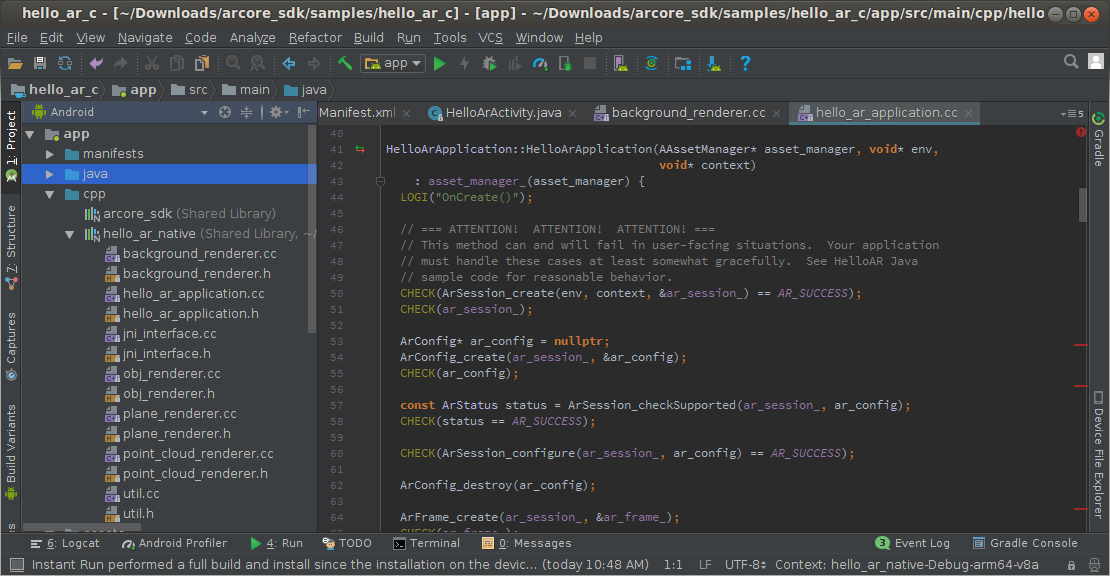
আপনার উন্নয়ন পরিবেশ সেট আপ করুন
Android SDK প্ল্যাটফর্ম সংস্করণ 7.0 (API স্তর 24) বা উচ্চতর সহ Android Studio 3.1 বা উচ্চতর সংস্করণ ইনস্টল করুন।
SDK ম্যানেজারের সাথে Android নেটিভ ডেভেলপমেন্ট কিট (NDK) এবং CMake ইনস্টল করে নেটিভ ডেভেলপমেন্টের জন্য Android Studio প্রস্তুত করুন। আরও তথ্যের জন্য, NDK দিয়ে শুরু করা দেখুন।
আপনাকে Android এর জন্য ARCore SDK পেতে হবে। আপনি হয় করতে পারেন:
Android এর জন্য ARCore SDK ডাউনলোড করুন এবং এটি বের করুন।
-বা-
নিম্নলিখিত কমান্ড দিয়ে সংগ্রহস্থল ক্লোন করুন:
git clone https://github.com/google-ar/arcore-android-sdk.git
আপনার ডিভাইস বা এমুলেটর প্রস্তুত করুন
আপনি একটি সমর্থিত ডিভাইসে বা Android এমুলেটরে AR অ্যাপ চালাতে পারেন। অ্যাপটি চালানোর আগে আপনাকে অবশ্যই এমুলেটরে AR-এর জন্য Google Play পরিষেবা আপডেট করতে হবে। আরও তথ্যের জন্য অ্যান্ড্রয়েড এমুলেটরে এআর অ্যাপস চালান দেখুন।
নমুনা প্রকল্প খুলুন
Android স্টুডিওতে, <ARCore SDK Folder>/samples/hello_ar_c এ hello_ar_c নমুনা প্রকল্পটি খুলুন।
নমুনা প্রকল্পে সফ্টওয়্যারের নির্দিষ্ট সংস্করণের উপর নির্ভরতা তৈরি করা হয়েছে, যেমন গ্রেডল এবং অ্যান্ড্রয়েড এসডিকে। যদি প্রয়োজনীয় নির্ভরতাগুলি ইনস্টল করা না থাকে, তাহলে Android স্টুডিও আপনার মেশিনে সেগুলি ডাউনলোড এবং ইনস্টল করার অনুমতি চাইবে৷
নমুনা চালান
নিশ্চিত করুন যে আপনার অ্যান্ড্রয়েড ডিভাইসটি ডেভেলপমেন্ট মেশিনের সাথে সংযুক্ত আছে এবং Run ক্লিক করুন অ্যান্ড্রয়েড স্টুডিওতে।
অ্যান্ড্রয়েড স্টুডিওতে।
অ্যান্ড্রয়েড স্টুডিও আপনার প্রোজেক্টটিকে একটি ডিবাগযোগ্য APK তৈরি করে, APK ইনস্টল করে এবং তারপরে আপনার ডিভাইসে অ্যাপটি চালায়। আরও তথ্যের জন্য, আপনার অ্যাপ তৈরি করুন এবং চালান দেখুন।

আপনি আপনার ডিভাইসটি সরানোর সাথে সাথে অ্যাপটি স্বয়ংক্রিয়ভাবে সমতল পৃষ্ঠগুলি সনাক্ত করে এবং একটি হীরা গ্রিড আঁকে। পৃষ্ঠে একটি ত্রিমাত্রিক ARCore প্যান রাখতে গ্রিডটিতে আলতো চাপুন।
ইনস্ট্যান্ট প্লেসমেন্ট ব্যবহার করুন
ইনস্ট্যান্ট প্লেসমেন্ট API ব্যবহারকারীকে পৃষ্ঠের জ্যামিতি সনাক্ত করার জন্য ARCore-এর জন্য অপেক্ষা না করেই স্ক্রিনে একটি AR অবজেক্ট স্থাপন করতে দেয়। ব্যবহারকারী পরিবেশের চারপাশে আরও এগিয়ে যাওয়ার সাথে সাথে বস্তুর বসানো রিয়েল টাইমে পরিমার্জিত হয়। একবার ARCore সেই অঞ্চলে সঠিক পোজ সনাক্ত করে যেখানে AR অবজেক্টটি স্থাপন করা হয়েছে, বস্তুটি স্বয়ংক্রিয়ভাবে পোজ-সঠিক হওয়ার জন্য আপডেট হয়।
একটি বস্তু স্থাপন করতে পর্দায় আলতো চাপুন। হলোগ্রাফিক অবজেক্টটি স্ক্রিনে উপস্থিত দেখার পরে ডিভাইসটিকে ঘুরিয়ে রাখা চালিয়ে যাওয়া নিশ্চিত করুন, যাতে ARCore ভার্চুয়াল অবজেক্টটিকে সঠিকভাবে অ্যাঙ্কর করার জন্য আপনার আশেপাশের বিষয়ে পর্যাপ্ত ডেটা পেতে পারে।
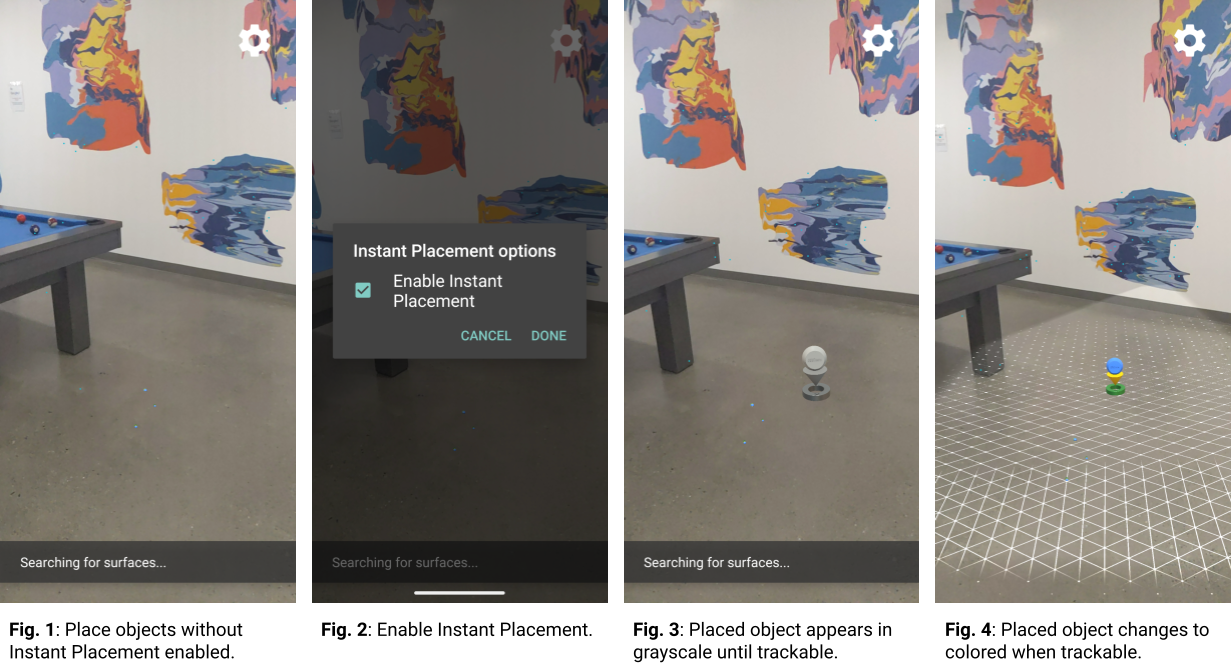
চিত্র 1-এ, ইনস্ট্যান্ট প্লেসমেন্ট অক্ষম করা হয়েছে এবং পৃষ্ঠের জ্যামিতি অনির্ধারিত। পুল টেবিলের ডানদিকে মেঝেতে রাখা বস্তুগুলি (চারটি ছোট নীল বিন্দু) ছিটকে গেছে, তাদের ভঙ্গি অনির্ধারিত।
চিত্র 2-এ, গিয়ার আইকনের নীচে থাকা মেনু থেকে তাত্ক্ষণিক বসানো সক্ষম করা হয়েছে৷
চিত্র 3-এ, ইনস্ট্যান্ট প্লেসমেন্ট সক্ষম করে, দৃশ্যটিতে একটি নতুন বস্তু স্থাপন করা হয়েছে। এটি বর্ণের পরিবর্তে গ্রেস্কেলে প্রদর্শিত হয়, এটি বোঝানোর জন্য যে এটি এখনও সঠিক ভঙ্গির জন্য সংশোধন করা হয়নি।
চিত্র 4-এ, নতুন বস্তুটি রঙিন হয়ে যায় এবং এর ভঙ্গি সঠিক হয়, যখন পৃষ্ঠের জ্যামিতি ( ট্র্যাকযোগ্য গ্রিড লাইন দ্বারা বর্ণিত) সনাক্ত করা হয়।
গভীরতা ব্যবহার করুন
যখন গভীরতা সক্ষম করা থাকে, তখন ARCore দৃশ্যের জ্যামিতি এবং বস্তুর অবস্থান বিবেচনা করে এবং দৃশ্যের অন্যান্য বস্তুর তুলনায় দৃশ্যে স্থাপিত বস্তুর অবস্থান গণনা করে। এটি দৃশ্যের বস্তু দ্বারা স্থাপন করা বস্তুগুলিকে আটকে রাখার অনুমতি দেয় এবং আপনার অ্যাপে বাস্তবতা ধার দেয়।
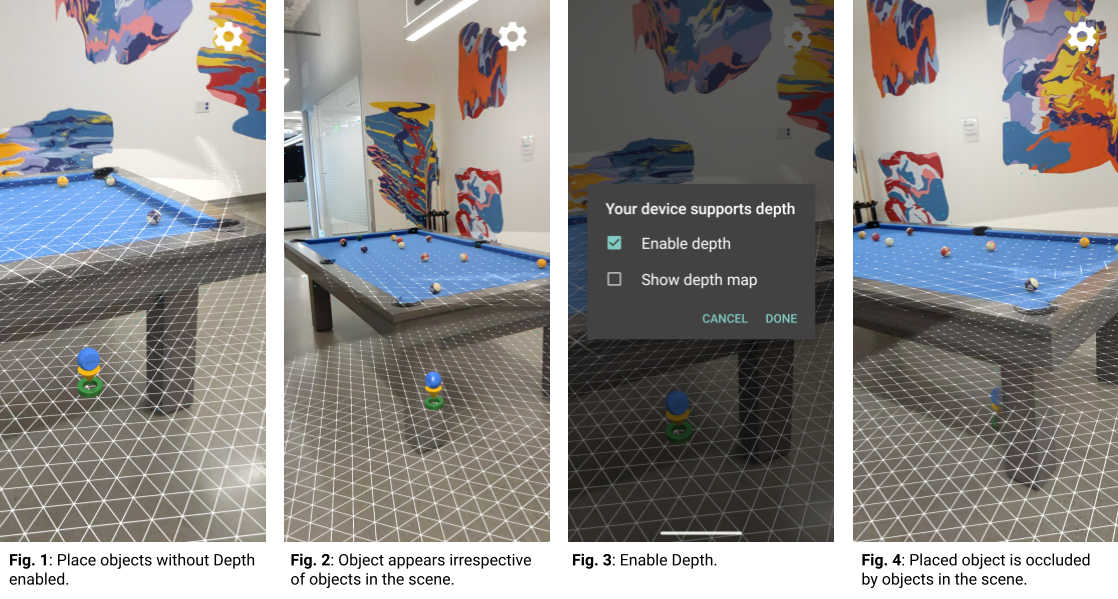
চিত্র 1-এ, গভীরতা নিষ্ক্রিয়। একটি বস্তু পুল টেবিলের নীচে স্থাপন করা হয়।
চিত্র 2-এ, ডিভাইসটি পুল টেবিলের চারপাশে ঘোরার সাথে সাথে দৃশ্যের বস্তু নির্বিশেষে বস্তুটি ডিভাইসটিকে অনুসরণ করছে বলে মনে হচ্ছে।
চিত্র 3-এ, গভীরতা সক্রিয় করা হয়েছে।
চিত্র 4-এ, ডিভাইসটি দৃশ্যের চারপাশে ঘোরাঘুরির সাথে সাথে বস্তুটি এখন পুল টেবিল দ্বারা আটকে আছে।
পরবর্তী পদক্ষেপ
- আপনার অ্যাপে কীভাবে ARCore সক্ষম করবেন তা জানুন।
- ব্যবহারকারীর পরিবেশে 2D ছবি যেমন পোস্টার বা লোগোতে সাড়া দিতে পারে এমন অ্যাপ তৈরি করতে অগমেন্টেড ইমেজ ব্যবহার করুন।
- ক্লাউড অ্যাঙ্কর ব্যবহার করুন
- বাস্তবসম্মত এবং নিমগ্ন ব্যবহারকারীর অভিজ্ঞতার জন্য সঠিক গভীরতা নিশ্চিত করতে Depth API ব্যবহার করুন।
- স্ক্রিনে এআর অবজেক্টগুলি দ্রুত স্থাপন করতে তাত্ক্ষণিক প্লেসমেন্ট ব্যবহার করুন।
- রানটাইম বিবেচনা পর্যালোচনা করুন.
- ডিজাইন নির্দেশিকা পর্যালোচনা করুন।

